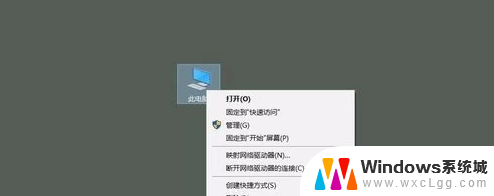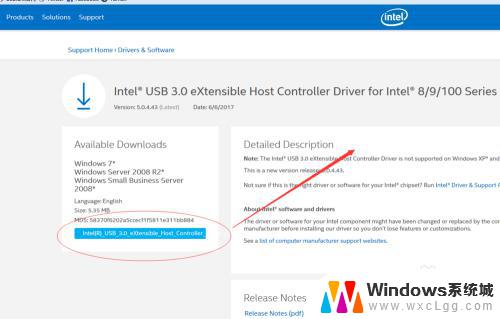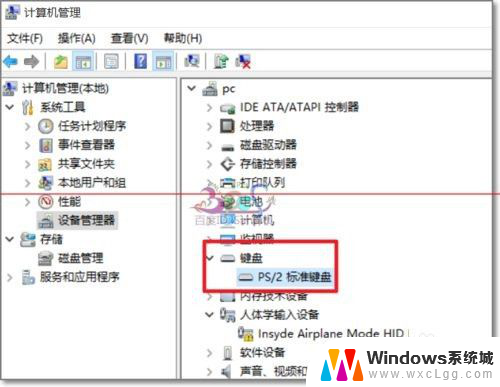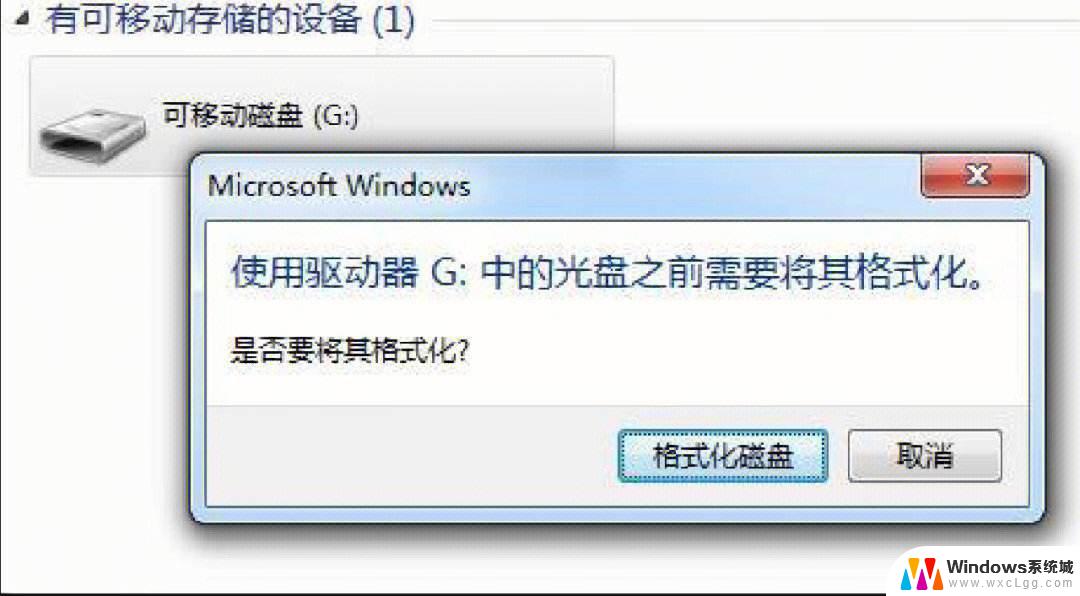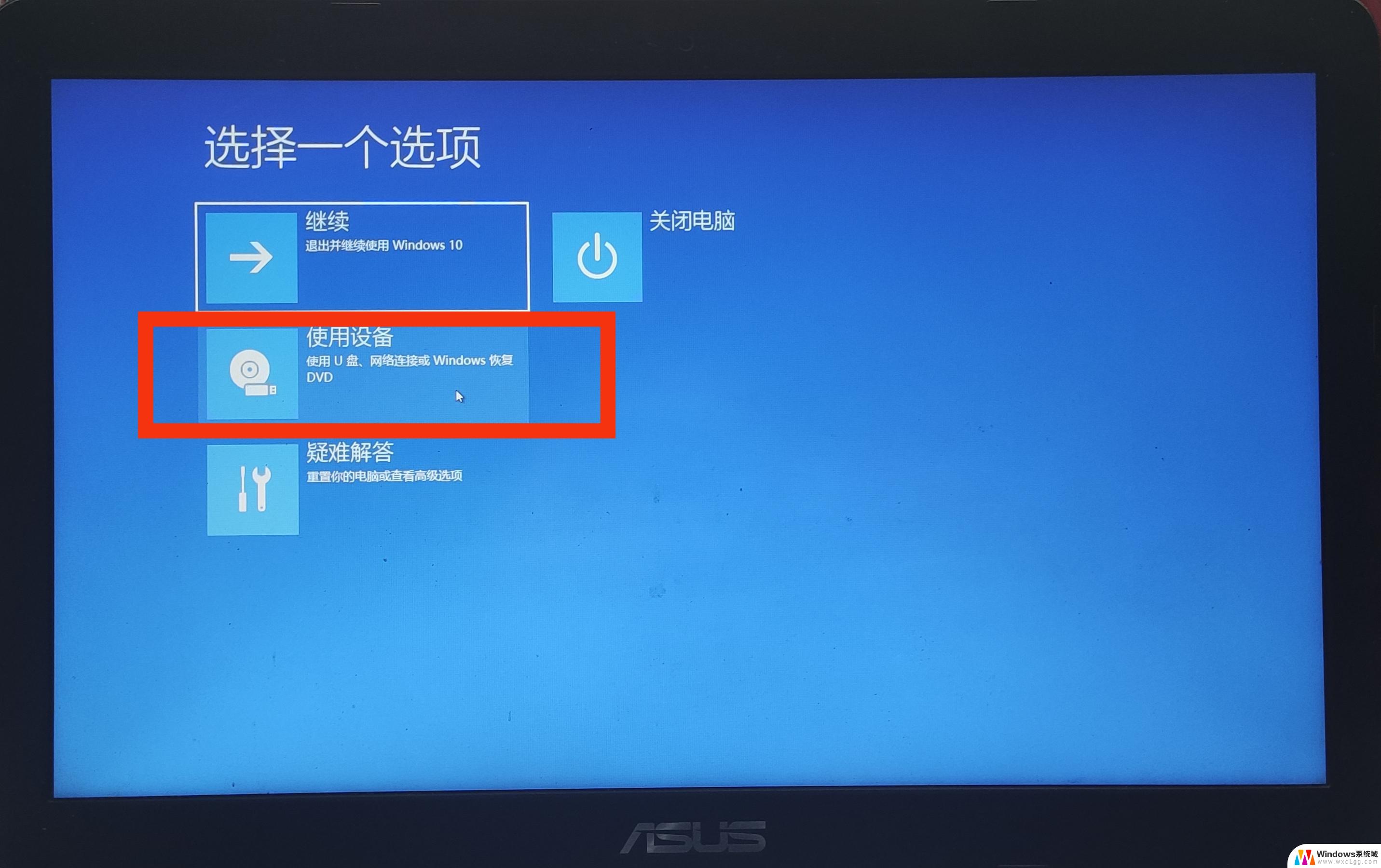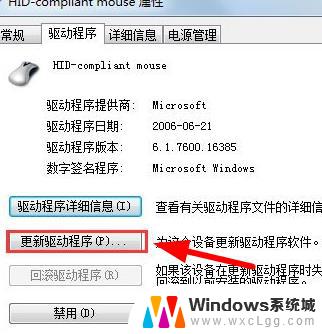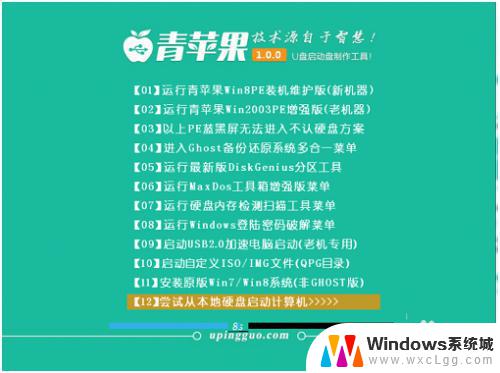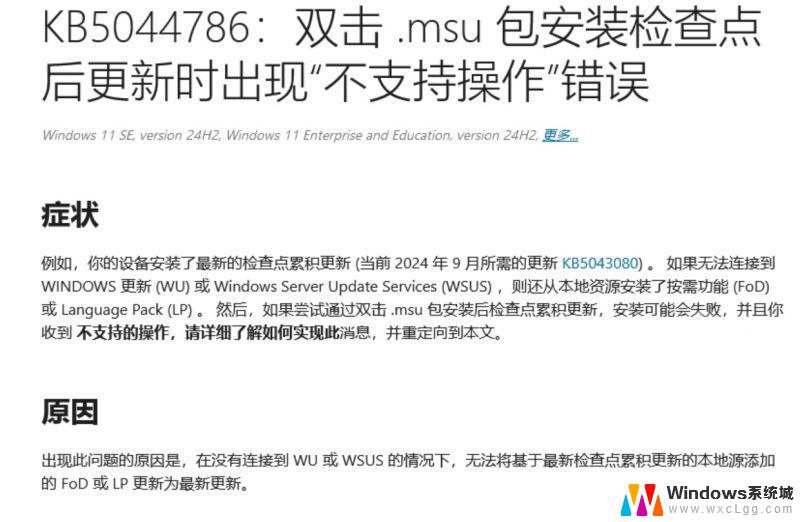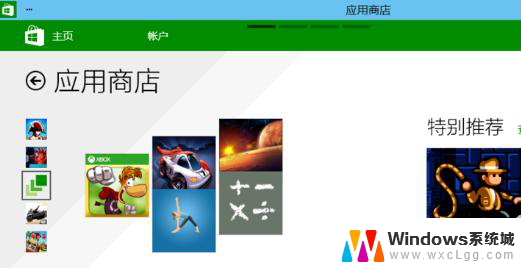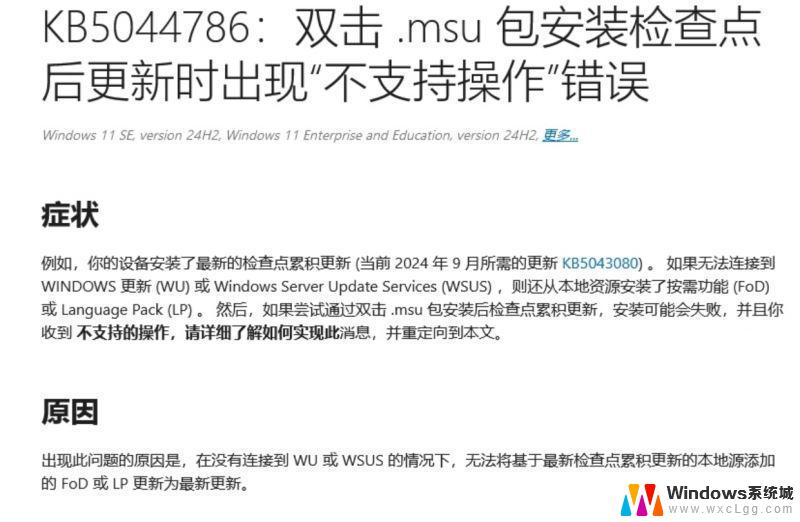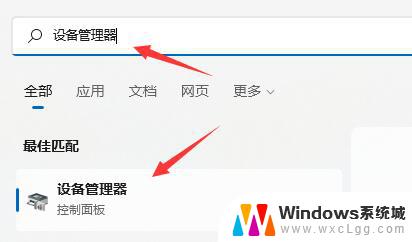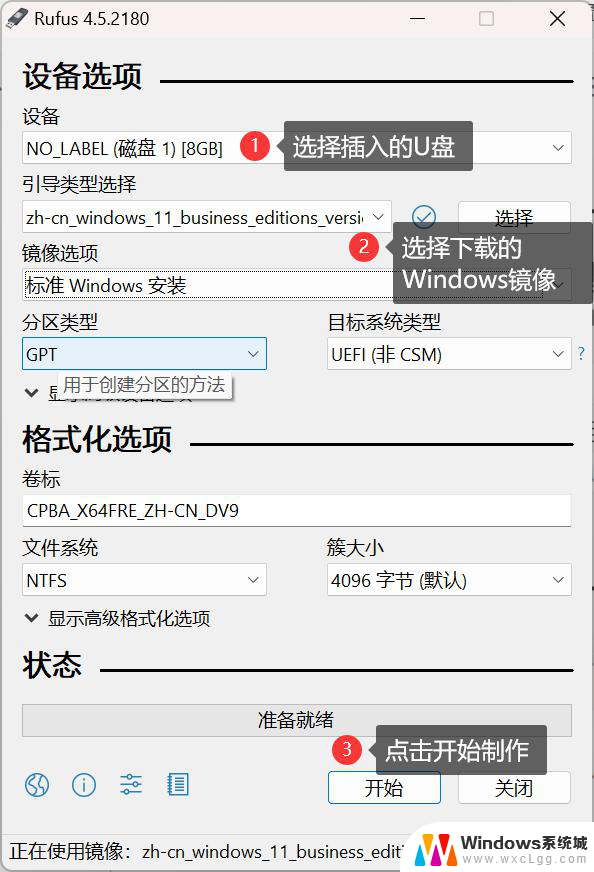键盘空格怎么拔下来 键盘空格键安装技巧
键盘空格键是键盘上常用的按键之一,但有时候需要拔下来进行清洁或更换,拔下空格键的方法其实并不复杂,通常只需要用力向上拉即可。在拆卸和安装空格键时,需要注意谨慎操作,以免损坏键盘或按键。正确的安装技巧是将空格键对准键盘上的位置,轻轻按下并用手指轻轻压实。这样不仅可以确保按键安装牢固,还能避免键盘出现松动或按键失灵的情况。在拆卸和安装键盘空格键时,务必小心谨慎,并按照正确的步骤进行操作。
方法如下:
1.用指夹伸进空格键的左下角,然后向上稍用力,左边卡扣就开了。

2.如下图所示,这是空格键两边都打开后的效果图。

3.双手捏着空格键的两边向下图箭头所标注的方向推,就拆卸下来了。

4.下图是拆卸下来的空格键。

5.拆掉空格键后的位置图,里面有点脏。可以用毛刷清洁下,如果没有毛刷,可以用闲置的牙刷清洁。

6.清洁工作完成以后,接下来就需要把空格键安装上去了。将空格键两端沿着键盘上的空隙推入,然后可以看到空格键上面的卡扣刚好与键盘上面的孔对应。然后稍用力向下按,听到咔嚓声。已经安装到位,这时可以按下空格键测试,正常使用。

以上就是如何拆卸键盘空格键的全部内容,如果你遇到相同的情况,快来参照我的方法来解决吧!希望能对大家有所帮助。